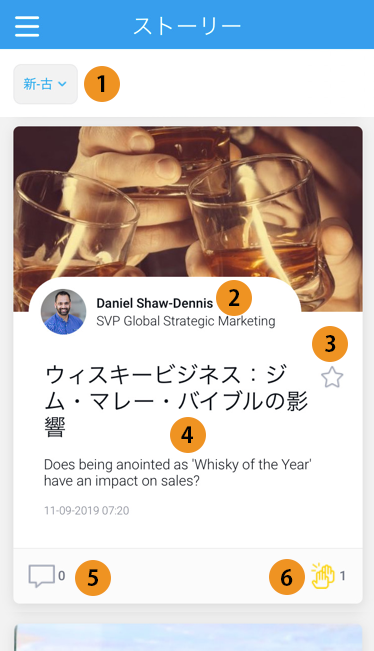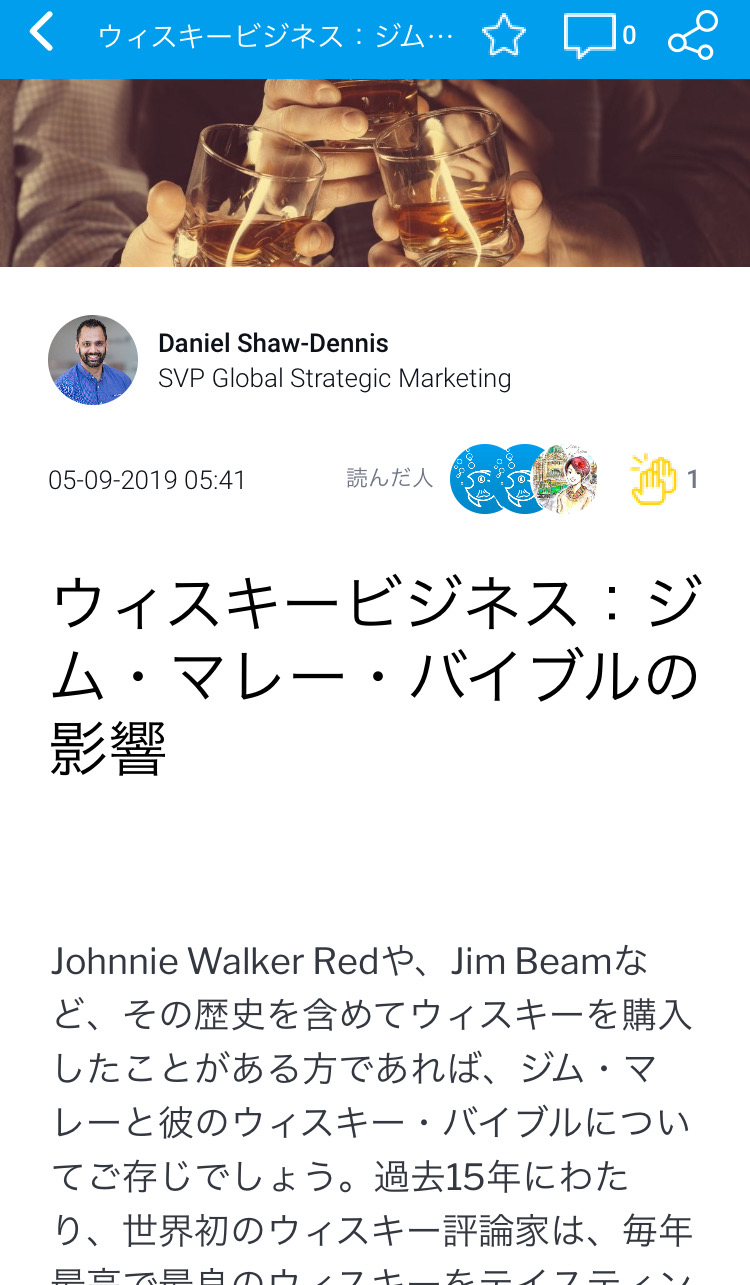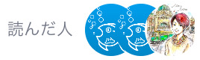こちらの項目と合わせて、 Yellowfin ストーリーもご確認ください。公開されたストーリーを、モバイルから直接読み、対話することができます。
ストーリーへのアクセス
ストーリーにアクセスするには下記の2つの方法があります。
- 左上のハンバーガーをタップし、「ストーリー」をタップする
- タイムライン上の「ストーリー」が表示されているものをタップする
ストーリーリストの見方
| 数字 | 機能 | 説明 |
|---|---|---|
| 1 | フィルター | 期間のフィルターを使って、リストに表示するストーリーを変更します。
|
| 2 | 作者 | この記事を書いた人の名前をタップすると、プロフィールを確認できます。 |
| 3 | お気に入り | 星アイコンをタップすると、お気に入りに登録されます。 |
| 4 | ストーリーサムネイル | サムネイルをタップしてストーリーのを開きます。 |
| 5 | コメント | 吹き出しアイコンをタップして、ストーリーにコメントを追加します。ストーリーが開き、コメント欄に移動します。また、アイコンの横にもコメントの数が表示されます。 |
| 6 | 拍手 | 拍手アイコンをタップして、ストーリーを評価します。アイコンの隣に、拍手をしたユーザー数が表示されます |
ストーリーのインタラクション
ストーリーを開いて、読むことができます。画面上には、ストーリー全体が表示されます。
| 機能 | 説明 |
|---|---|
| 作者 | この記事を書いた人の名前をタップすると、プロフィールを確認できます。 |
| 読んだ人 | 「読んだ人」をタップすると、ストーリーを読んだユーザーが表示されます。 |
| 拍手 | 拍手アイコンをタップして、ストーリーを評価します。アイコンの隣に、拍手をしたユーザー数が表示されます |
| お気に入り | 星アイコンをタップすると、お気に入りに登録されます。 |
| コメント | 吹き出しアイコンをタップして、ストーリーにコメントを追加します。ストーリーが開き、コメント欄に移動します。また、アイコンの横にもコメントの数が表示されます。 |
| 共有 | 共有アイコンをタップして、他のユーザーにストーリーを共有します。新しいページが表示され、ストーリーを共有するユーザーやグループを追加できます。 |
| 共同編集者 | ストーリーに共同編集者として追加されたユーザーを確認します。 |